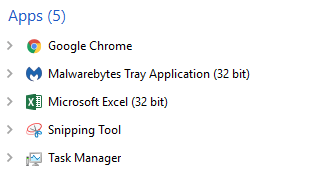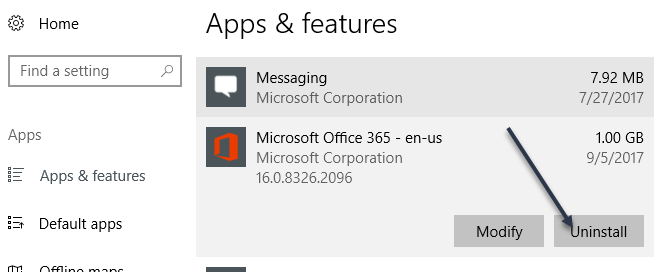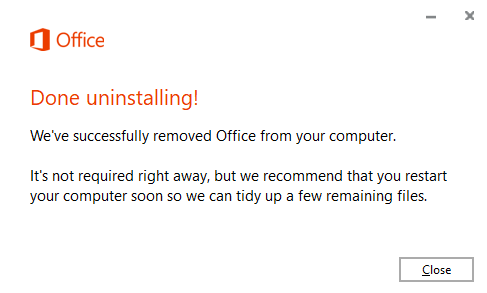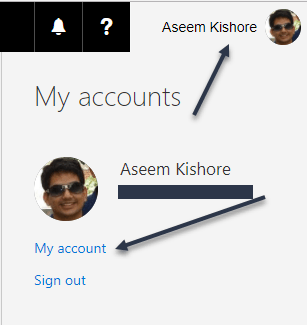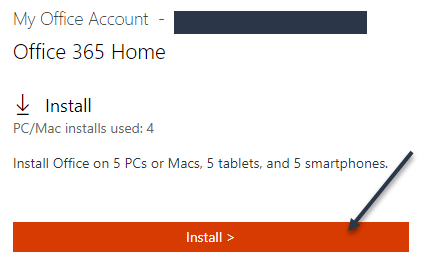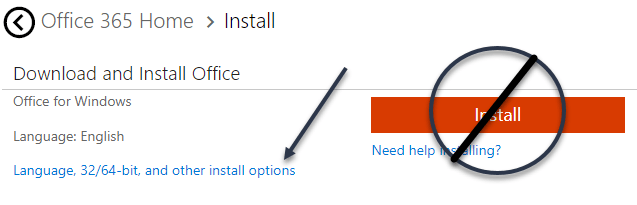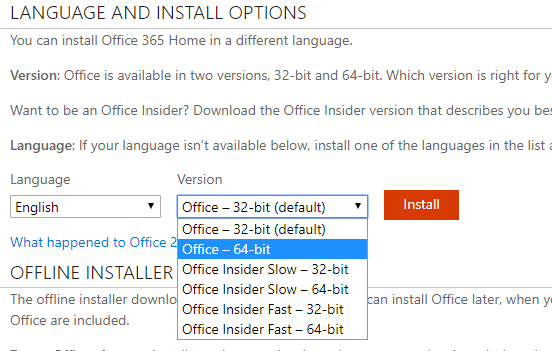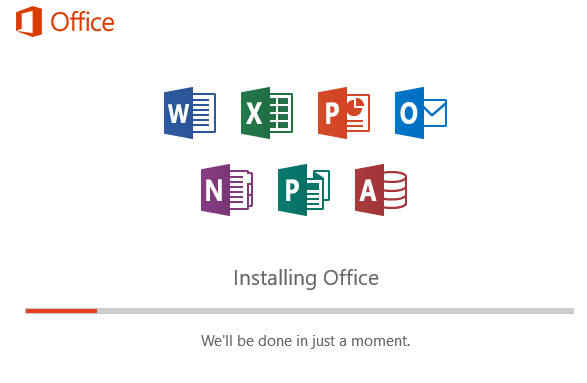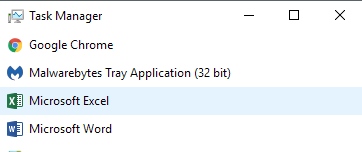Produk Pribadi, Rumah, atau Bisnis Office 365 adalah cara hebat untuk mengakses semua produk Microsoft Office di desktop, tablet, atau ponsel Anda. Ini jauh lebih baik daripada harus membeli setiap versi Office secara individual dan memasukkan kunci produk, seperti yang biasa kita lakukan sebelumnya.
Dengan Office 365, Anda mendapatkan pembaruan gratis setiap kali versi baru dirilis dan itu sangat mudah untuk memindahkan salinan Office Anda dari satu komputer ke komputer lainnya. Jika Anda memiliki Rumah atau Bisnis, Anda dapat menginstal Office di beberapa mesin tanpa masalah.
Namun, secara default, Office 365 menginstal versi Office ke sistem 32-bit. Saya menduga mereka melakukan ini untuk tujuan kompatibilitas. Namun, sebagian besar komputer modern mendukung 64-bit dan memiliki sistem operasi 64-bit yang terinstal, jadi mengapa menginstal perangkat lunak 32-bit jika Anda dapat menghindarinya?
Dalam artikel ini, saya akan menunjukkan kepada Anda bagaimana Anda dapat menginstal versi 64-bit Office menggunakan Office 365.
Langkah 1 - Hapus Versi Office Saat Ini
Pertama-tama, bagaimana Anda bisa tahu apakah Anda menjalankan versi 32-bit kantor atau tidak? Yah, itu mudah. Cukup buka Pengelola Tugas. Anda dapat melakukannya dengan menggunakan pintasan keyboard CTRL+ SHIFT+ ESCatau dengan mengeklik kanan tombol Mulai dan memilih pengelola tugas.
Setiap program yang memiliki teks (32 bit)yang tercantum di sebelah kanan nama program adalah 32- aplikasi bit. Seperti yang Anda lihat, versi Excel saya saat ini 32-bit. Sebelum kita bisa melakukan itu, kita harus menghapus versi Office saat ini. Hal yang hebat tentang menginstal dan meng-uninstall Office 365 adalah bahwa mereka jauh lebih cepat daripada masa lalu di mana akan memakan waktu 30 menit untuk menginstal Office.
Klik pada Mulai, lalu klik ikon Pengaturan(ikon roda gigi), lalu klik Aplikasilalu gulir ke bawah hingga Anda melihat Microsoft Office 365. Klik itu dan kemudian klik Hapus instalasi.
Tidak boleh lebih dari beberapa menit untuk Office untuk uninstall. Setelah selesai, Anda harus masuk ke Office 365. Jika Anda menggunakan versi Pribadi atau Rumah, Anda dapat pergi ke stores.office.com. Login menggunakan Microsoft ID Anda dan kemudian klik nama Anda di bagian atas dan kemudian pada Akun Saya.
Anda Kemudian akan melihat tombol Install di kiri atas. Di sini juga akan memberi tahu Anda berapa banyak pemasangan yang saat ini Anda gunakan dari total.
Sekarang langkah ini adalah yang penting. Tidak suka pada tombol Install besar di sebelah kanan! Sebagai gantinya, Anda perlu mengeklik Bahasa, 32/64-bit, dan opsi pemasangan lainnya
Aktif layar berikutnya, Anda akan dapat memilih versi Office yang ingin Anda instal. Saya biasanya hanya memilih Office - 64-bit. Anda juga dapat memilih dari Office Insider, yang pada dasarnya memungkinkan Anda mendapatkan versi terbaru mutlak sebelum orang lain. Namun, versi-versi tersebut dapat memiliki lebih banyak bug juga. Lambatbiasanya lebih stabil daripada Cepat.
Itu saja. Sekarang harus menginstal Office dan Anda harus lebih baik menggunakan versi 64-bit.
Terakhir, Anda dapat memeriksa dengan kembali ke task manager dan memperhatikan bahwa 32-bit sekarang hilang dari nama program.
Menurut saya, perangkat lunak 64-bit berjalan lebih baik pada Perangkat keras 64-bit. Anda harus memiliki lebih sedikit crash dan lebih sedikit masalah secara keseluruhan. Selamat menikmati!